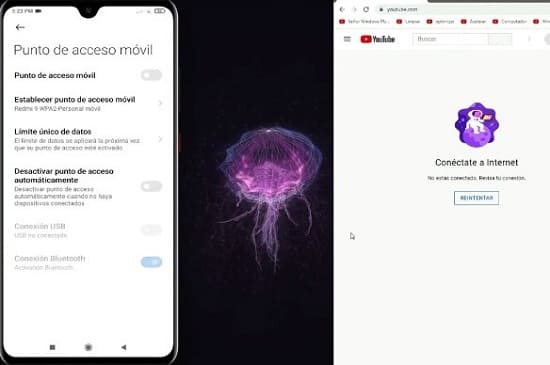Si no cuentas con WiFi pero tienes un smartphone con datos móviles, debes saber que puedes usar el celular como módem. Esta técnica nos ayuda a salir de apuros cuando necesitamos, por ejemplo, conectar nuestra laptop a la red o compartir Internet con un amigo.
Tanto los móviles Android como el iPhone pueden ser usados como módem, así como las tablets que tienen ranura de tarjeta SIM.
Es muy fácil compartir tus datos con otro dispositivo u ordenador. Aquí te explicaremos los distintos métodos que puedes emplear.
Cómo utilizar el teléfono como módem móvil
Veamos las diferentes técnicas que existen:
En Android
Ten en cuenta que estos pasos varían dependiendo del modelo del celular:
- Entra en Ajustes
- Pulsa en Internet y redes
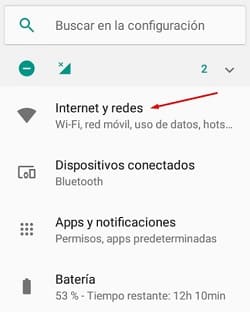
- Presiona en Hotspots y dispositivos portátiles
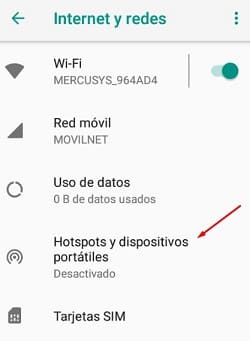
- Activa la Zona WiFi. Automáticamente se apagará tu WiFi y quedarán habilitados los datos móviles
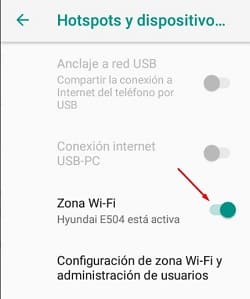
- En la parte superior de la pantalla aparecerá un logo que indica que tu smartphone se ha convertido en módem
- Cuando un dispositivo cerca de ti intente buscar las redes cercanas, le aparecerá la conexión móvil que emana desde tu terminal. Lo más probable es que el nombre de la red contenga el modelo de tu celular
- Para encontrar la clave que necesitarán los dispositivos para conectarse a tu red deberás entrar a Configurar hotspot WiFi
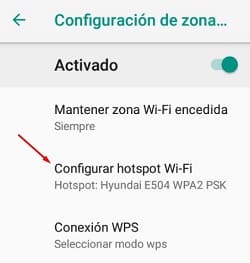
- Pulsa en Mostrar contraseña para que se revele la clave
- Allí mismo puedes modificar el nombre de la red y cambiar la contraseña
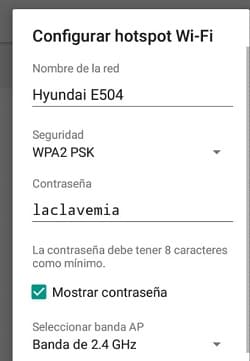
- Mientras uses el móvil como módem el WiFi permanecerá desactivado. Cuando quieras dejar de compartir la red, presiona en este botón y deshabilita la función
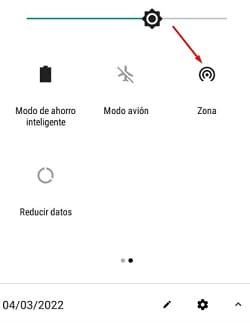
De esta forma podrás utilizar móvil como router.
En iPhone
Primero debemos configurar el nombre de usuario y la contraseña de la siguiente forma:
- Entra en Configuración
- Pulsa en Datos celulares
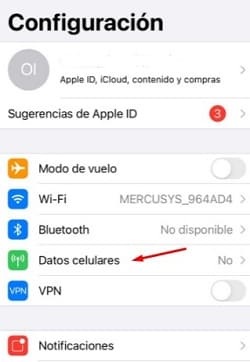
- Presiona en Red de datos celulares
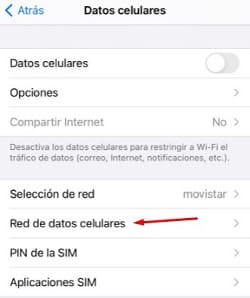
- Desplázate hacia abajo hasta la sección Compartir Internet. Allí deberás agregar un nombre de usuario y contraseña
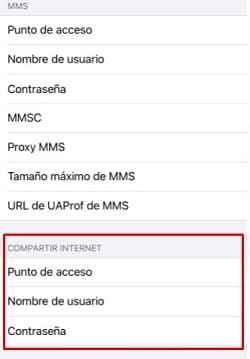
- Ahora vuelve a la pantalla anterior y activa los datos celulares
- Presiona en Compartir Internet
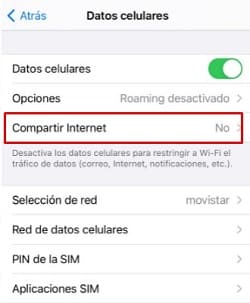
- Habilita la opción de Permitir a otros conectarse
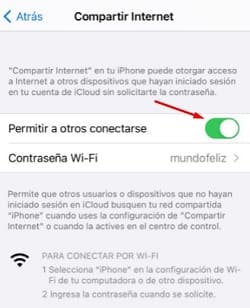
- Eso es todo. Así puedes crear una red WiFi y darle Internet a otros dispositivos
En Windows Phone
Estos son los pasos para convertir tu celular en módem en el sistema operativo Windows Phone:
- Ve a Configuración de tu dispositivo
- Presiona en Redes e Internet
- Pulsa en Zona con cobertura inalámbrica móvil
- Sigue a Compartir mi conexión a Internet
- Puedes configurar el nombre de usuario y contraseña para compartir Internet
- Eso es todo. Ahora otros móviles y ordenadores se pueden conectar con tu red
Apps para compartir Internet
Si te encantan las apps y quieres usar estas herramientas para compartir datos, también puedes hacerlo. Aquí te presentamos las aplicaciones más populares para que tu smartphone se convierta en un módem:
Osmino
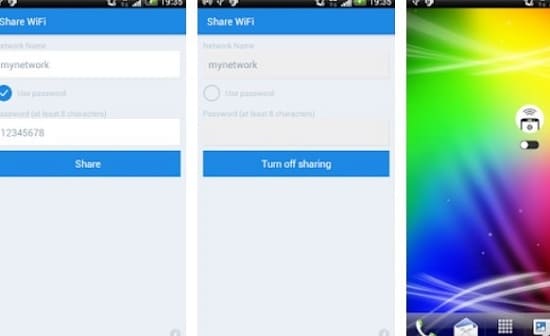
Con esta sencilla app podrás ofrecer Internet a tus amigos y familiares sin complicaciones. También cuenta con un widget de pantalla principal para facilitar el proceso.
Free Hotspot Tethering
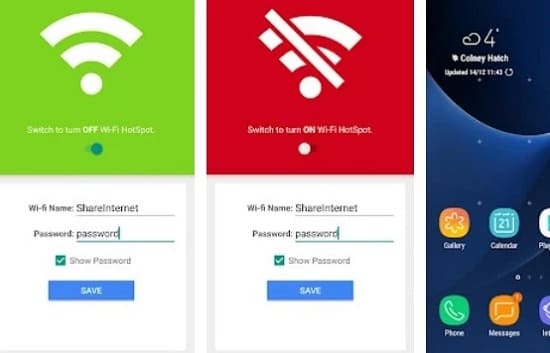
Solo tienes que configurar un nombre de usuario y una contraseña para comenzar a emanar Internet desde el teléfono. Tiene una valoración de 4.3 en la Play Store, con muchas opiniones positivas.
NetShare
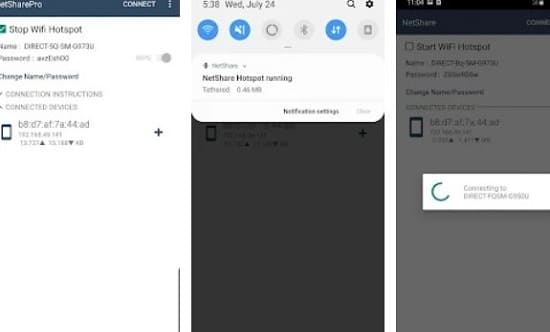
El anclaje a zona red WiFi permanecerá totalmente oculto e indetectable para una mayor privacidad.
Esta aplicación, que funciona con el sistema operativo Android 6 o superior, también funciona como un repetidor de WiFi.
La ventaja de esta función es que no tendrás que desconectarte de tu WiFi para compartir la red.
WiFi Hotspot Portable
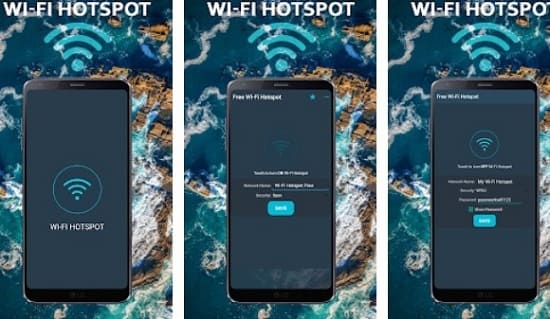
Con tu dispositivo Android podrás enviar Internet a móviles y tablets. Primero deberás configurar tu nombre de usuario y contraseña, después elegir el modo de seguridad (WP2 o WPA) y activar tu punto de acceso WiFi. Es compatible con señales 3G, 4G y 5G.
Otra excelente aplicación de este tipo es WiFi Pass.
Compartir Internet con un cable USB
También es posible enviar Internet desde tu smartphone a un ordenador mediante un cable USB. Muchas veces es más estable que la red inalámbrica. Sigue estas instrucciones:
- Conecta tu móvil al PC con un cable
- Desplaza el dedo de arriba hacia abajo en la pantalla del celular
- Desactiva la red WiFi y el Bluetooth
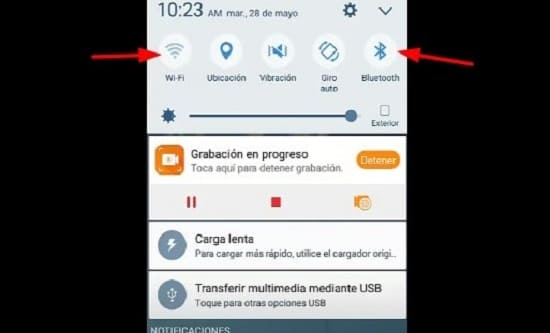
- Activa tus datos móviles
- Ahora entra en los Ajustes
- Presiona en conexión compartida
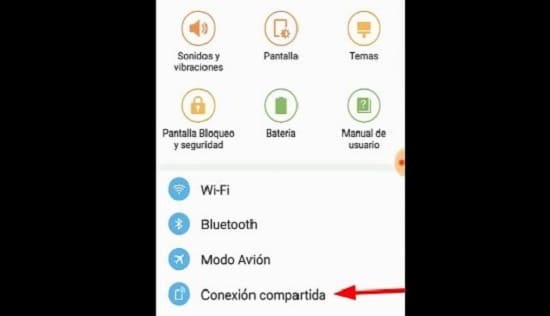
- Habilita el Módem USB

- Así de fácil puedes conectar tu ordenador o portátil a la red usando el celular como módem
Compartir Internet con Bluetooth
Otra alternativa consiste en enviar Internet desde tu teléfono mediante el sistema Bluetooth.
De esta manera se podrán vincular celulares, tablets, ordenadores, laptops, smartwatches y más. El único requisito es que el dispositivo que vas a conectar cuente con Bluetooth.
- Accede a Ajustes en tu móvil
- Pulsa en Más
- Después en Internet compartido
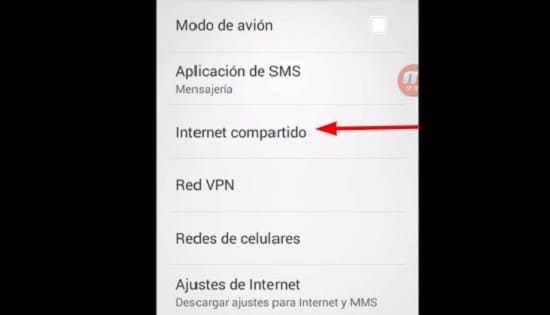
- Pulsa en Vinculación de Bluetooth
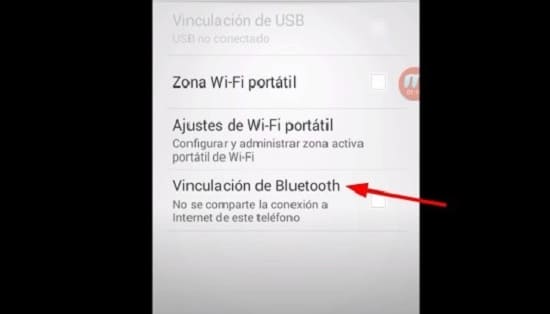
- Ahora en el ordenador pulsa en la flechita de la esquina inferior derecha

- Haz clic derecho en el icono de Bluetooth
- Marca en Agregar un dispositivo Bluetooth
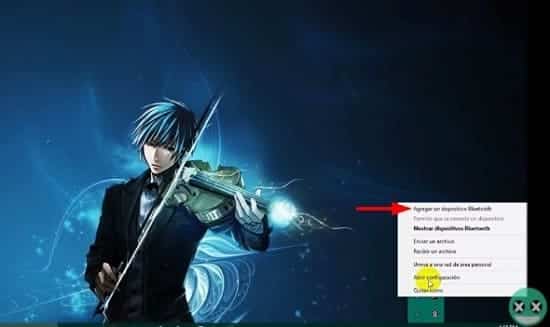
- En esta sección realizarás la sincronización del móvil con el PC
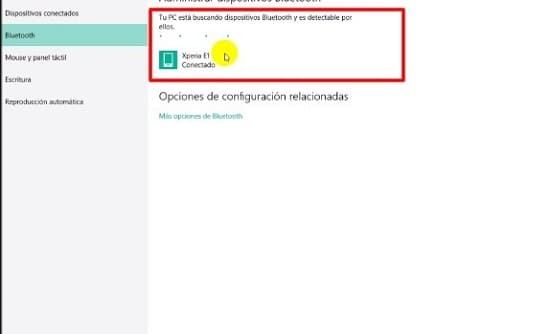
- Vuelve al icono de Bluetooth y haz clic derecho
- Haz clic en Unirse a una red de área personal
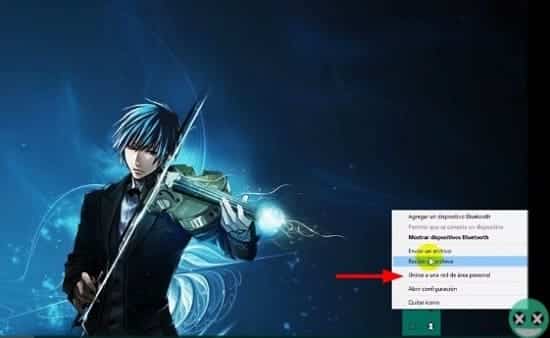
- Aparecerá el icono de tu celular. Haz clic derecho. Pasa el ratón en Conectar mediante y clickea en Punto de acceso
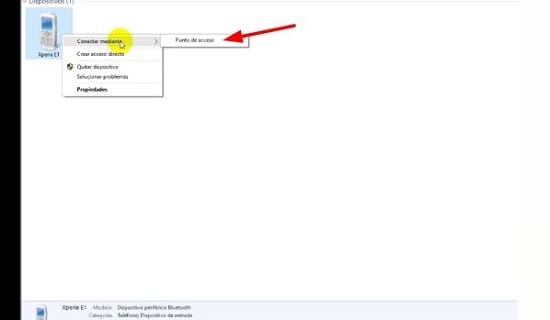
Listo. De esta manera te podrás conectar a la red en el ordenador e incluso usar datos del móvil en la tablet.
Problemas frecuentes
Se pueden presentar diversos inconvenientes cuando intentas compartir Internet desde tu celular, también el caso de tengo wifi pero no internet en mi celular. Estos son algunos de los errores más comunes y su solución:
No permite compartir los datos
Si tu teléfono no te deja dar WiFi a otros dispositivos, puedes probar lo siguiente:
- Baja la aplicación gratuita FoxFi en la Play Store
- Selecciona la opción WiFi Hotspot para verificar que tienes datos móviles disponibles
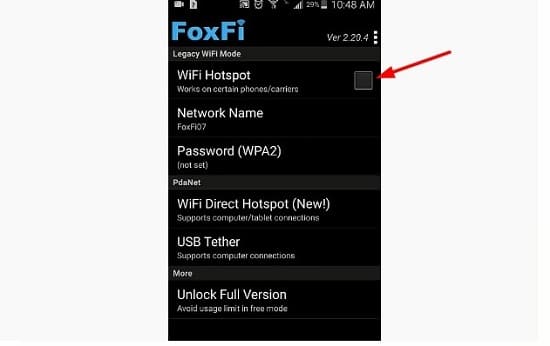
- Pulsa aquí para agregar el nombre de tu red

- Después configura una contraseña
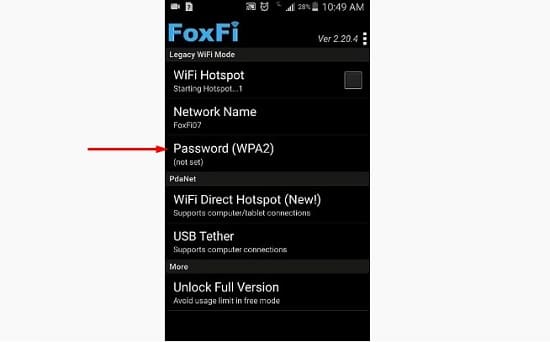
- Finalmente, activa los datos móviles para que otros se puedan conectar a la red con tu celular
Fallos al compartir conexión con el iPhone
Un error común que se presenta con el iPhone al momento de intentar compartir Internet, es que simplemente esta opción no aparece disponible en la pantalla.
Si tienes este inconveniente, no te preocupes, esta es la solución:
- Entra en Ajustes
- Pulsa en Datos celulares
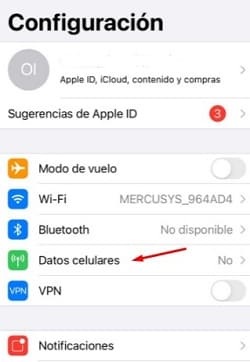
- Activa los datos
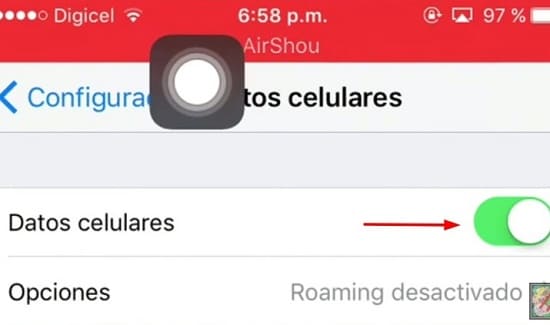
- Sigue a Opciones
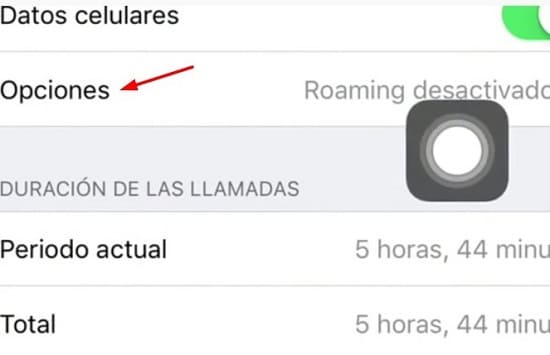
- Presiona en Red de datos celulares
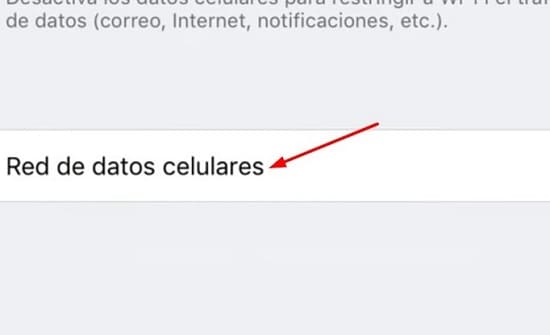
- Ve hasta la sección Compartir Internet
- En Punto de acceso escribe la dirección web de tu compañía telefónica. Por ejemplo: www.orange.es
- En nombre de usuario escribe admin
- En contraseña escribe admin
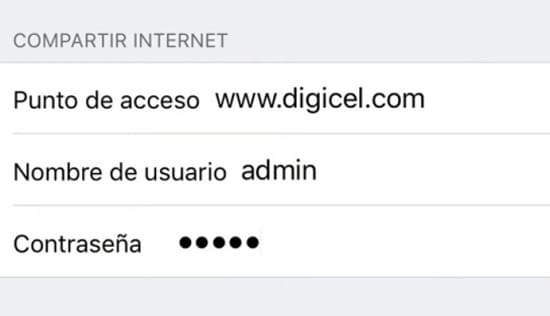
- Ve hacia atrás. Cierra la pestaña de Ajustes y ábrela nuevamente
- Ahora ya aparecerá la opción de Compartir Internet dentro de “Datos celulares”
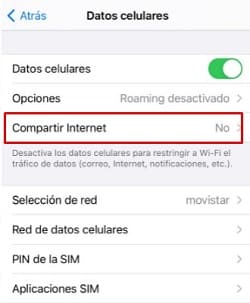
Error del Carrier
Otro error frecuente cuando queremos compartir Internet con nuestro iPhone es el mensaje que dice “Para activar compartir Internet en esta cuenta, ponte en contacto con tu compañía telefónica o tu Carrier«.
La solución es la siguiente:
- Entra en los Ajustes
- Sigue a Datos celulares
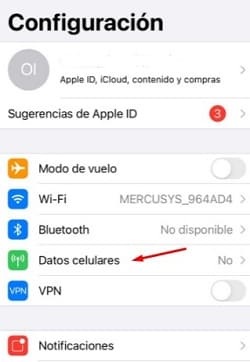
- Presiona en Red de datos celulares
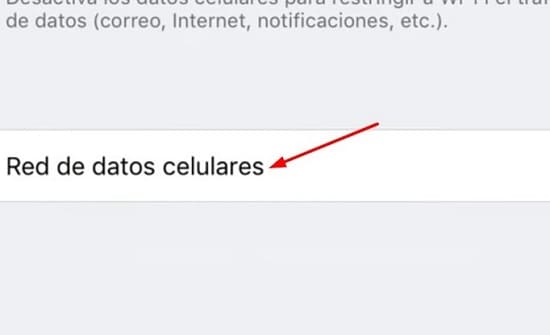
- En la caja de Punto de acceso escribe datos.personal.com
- Coloca «datos» en nombre de usuario
- En contraseña también teclea «datos»
- Ahora cierra la ventana de Ajustes y ábrela de nuevo
Así de fácil puedes solucionar este inconveniente que impide que el iPhone se convierta en un módem.
Ten en cuenta que cuando compartes Internet con tu celular se consumirán más datos de lo normal. De igual forma, la velocidad de la conexión de la red que emane de tu móvil dependerá de la fuerza de tus datos y si te encuentras en una zona de buena cobertura.